
altium designer windows10
v10.0- 介绍说明
- 下载地址
- 精品推荐
- 相关软件
- 网友评论
altium designer win10最新版分类清楚,功能齐全,一定能够令你在工作设计的过程中,可以有非常舒心的体会,并且本版本也优化了许多的内容,想知道更多内容的朋友不妨来极光下载站看看吧!
altium designer相关版本推荐 | ||
| ad20 | ad18 | ad17 |
| ad16 | ad15 | ad14 |
| ad13 | ad10 | ad09 |
| ad绿色版 | ||
altium designer win10官方版优势
-FPGA的开发
-原理图设计
-印刷电路板设计
-3D PCB设计
-嵌入式开发

软件特点
--元件布局系统
应用新的元件布局系统,高效应对板卡设计。在板卡设计时,可以动态放置和拖拽元件,并进行推挤、避让或与其它元件对齐。
--3D STEP模型生成向导
使用3D STEP模型生成向导轻松生成最真实、准确和数据丰富的3d模型。将您的实体电路板精确体现在实时原生3D PCB上。
--可视化间距边界
通过可视化间距边界功能,可以实时清晰地查看布线策略的影响。在走线时可以看到走线和元件之间的距离间隙,轻松应对高密板。
软件亮点
-直观的间距指示,帮助设计师在PCB板上正确地放置各种设计元素,因为他可以直观的看到它们之间的距离。
-全新的替代元器件选择系统,帮助设计师掌控制定义元器件可替换方案的全过程。
-智能的元器件布局系统,帮助设计师高效地实现在PCB板上实现排列整齐的元器件布局。
ad软件怎么改单位
先打开软件,然后进入首页,点击左上角的DXP,在弹出菜单点击Preferences进入
进入属性界面,点击展开Schematic,如下图所示

在Schematic界面点击Default Units进入,如下图所示

默认是英制,我们点击右侧的公制复选框,如下图所示
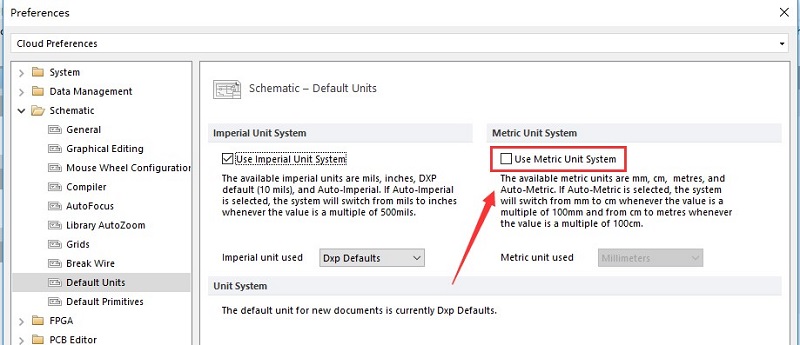
选择公制单位后,点击下面的apply按钮,在画图就是mm单位的公制了,如下图所示
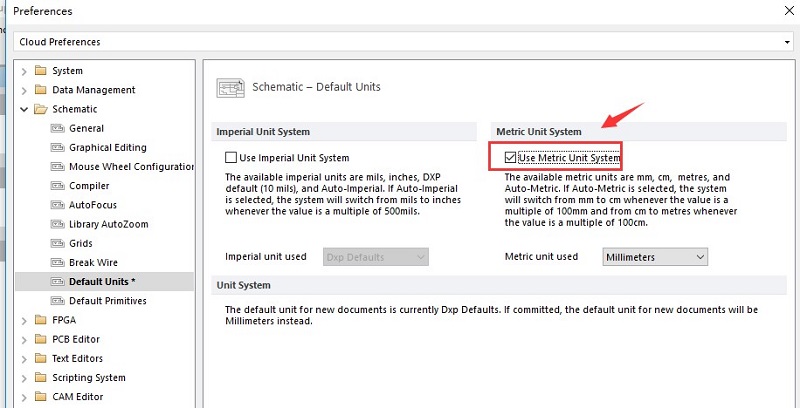
ad软件怎么改颜色
点击找到软件窗口右上角的“设置”图标
现在弹出设置对话框,点击左侧的“System”菜单,点击打开下拉菜单
在下拉菜单,点击选择“View”
现在在“UI Theme”就可以选择你的主题了,点击“Current”选项
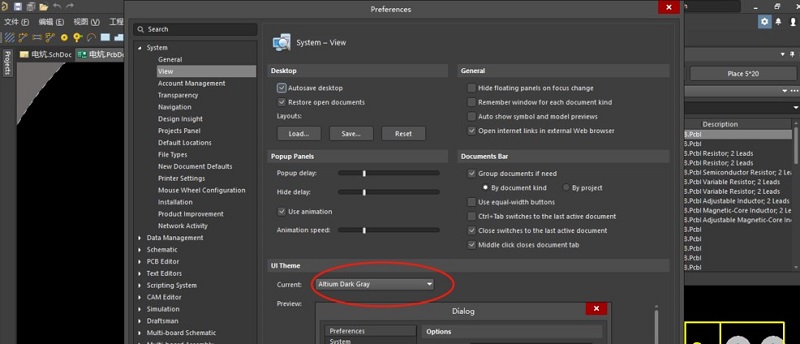
现在可以看到官方给提供了两个主题,这里选择第二个
弹出提示对话框,点击“OK”就可以了

然后点击选择“OK”退出设置
ad软件怎么改图纸大小
1.我们先打开软件,然后单击“设计”。
2.在下拉菜单最下面,单击“文档选项”弹出设置对话框。
3.在文档选项卡里,有个Custom Style选项,将Use Custom Style后面的对钩取消。
4.对钩取消之后,Standard Style选项就可以设置了,然后将Standard Styles修改为A4纸就可以了。
5.现在就将原理图的纸张修改为了A4纸。
6.单击“确定”保存设置,否则设置将不会生效。
ad软件怎么改焊盘间距
1、新建或者打开一个PCB库文件。
2、点击菜单栏的“Tools ->Component Wizard”进入封装设计向导。
3、选择封装类型和单位类型,上面的列表框为封装类型,下面的下拉框为单位,确认后点击“Next”。
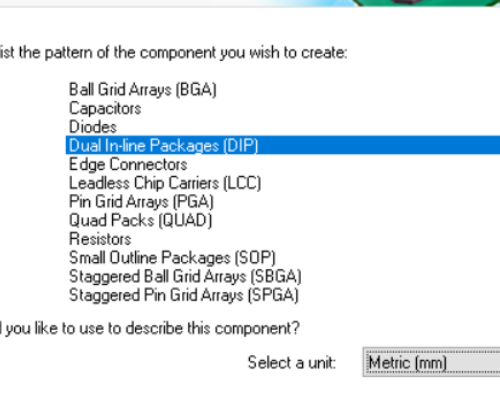
4、选择焊盘尺寸,可以设置各层的内径、外径,确认后点击“Next”。
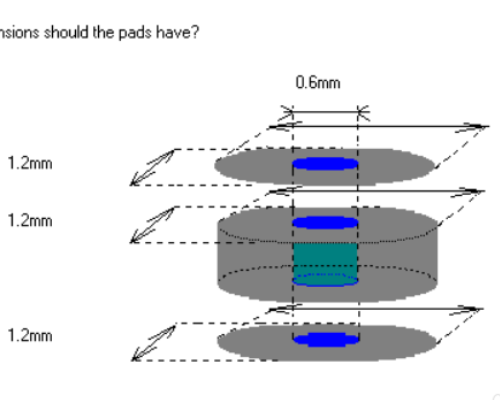
5、选择焊盘间距,确认点击“Next”。
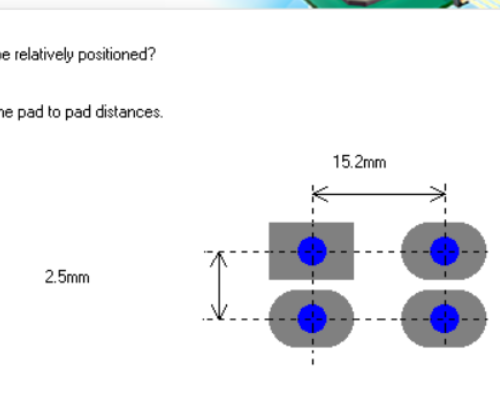
6、选择丝印宽度,Ok后点击“Next”。
7、选择所需的引脚数码,确认后点击“Next”。
8、输入封装名称,之后点击“Next”,以向导设计封装结束,点击“Finish”。
下载地址
- Pc版
altium designer windows10 v10.0
本类排名
本类推荐
装机必备
换一批- 聊天
- qq电脑版
- 微信电脑版
- yy语音
- skype
- 视频
- 腾讯视频
- 爱奇艺
- 优酷视频
- 芒果tv
- 剪辑
- 爱剪辑
- 剪映
- 会声会影
- adobe premiere
- 音乐
- qq音乐
- 网易云音乐
- 酷狗音乐
- 酷我音乐
- 浏览器
- 360浏览器
- 谷歌浏览器
- 火狐浏览器
- ie浏览器
- 办公
- 钉钉
- 企业微信
- wps
- office
- 输入法
- 搜狗输入法
- qq输入法
- 五笔输入法
- 讯飞输入法
- 压缩
- 360压缩
- winrar
- winzip
- 7z解压软件
- 翻译
- 谷歌翻译
- 百度翻译
- 金山翻译
- 英译汉软件
- 杀毒
- 360杀毒
- 360安全卫士
- 火绒软件
- 腾讯电脑管家
- p图
- 美图秀秀
- photoshop
- 光影魔术手
- lightroom
- 编程
- python
- c语言软件
- java开发工具
- vc6.0
- 网盘
- 百度网盘
- 阿里云盘
- 115网盘
- 天翼云盘
- 下载
- 迅雷
- qq旋风
- 电驴
- utorrent
- 证券
- 华泰证券
- 广发证券
- 方正证券
- 西南证券
- 邮箱
- qq邮箱
- outlook
- 阿里邮箱
- icloud
- 驱动
- 驱动精灵
- 驱动人生
- 网卡驱动
- 打印机驱动
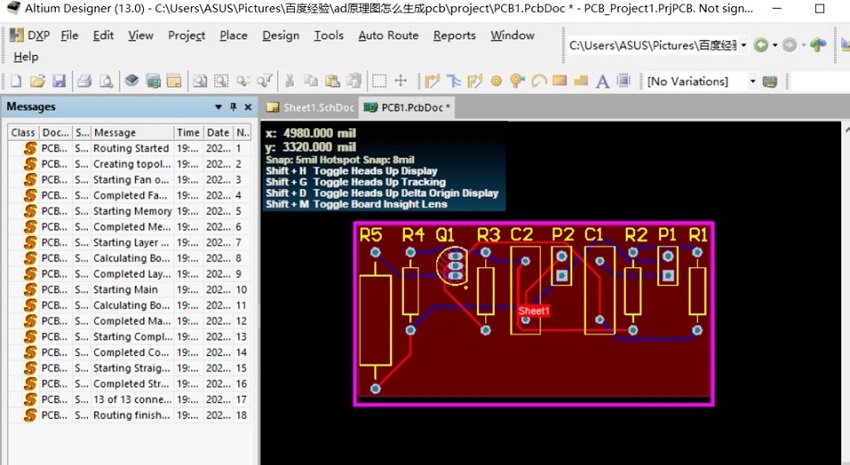
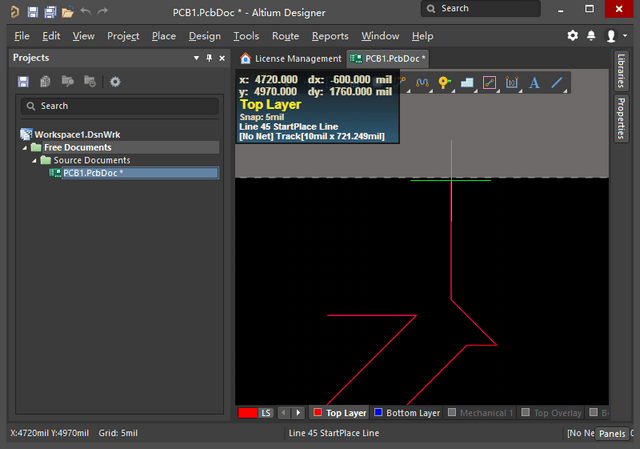
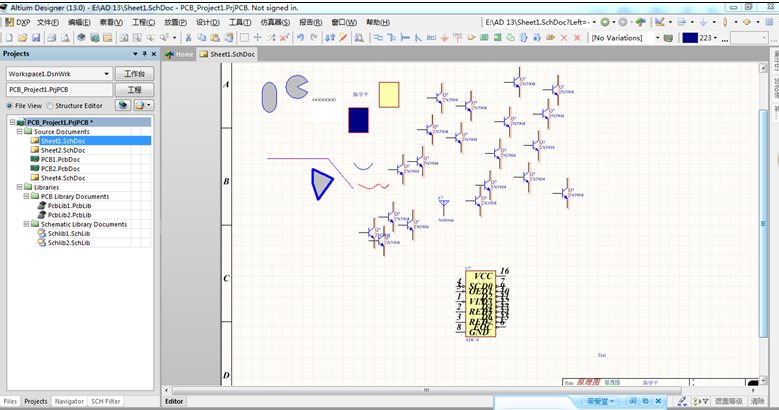



































网友评论